세마포어 시간 초과 기간이 만료되었습니다. 연장할 수 있나요?
게시 됨: 2020-02-26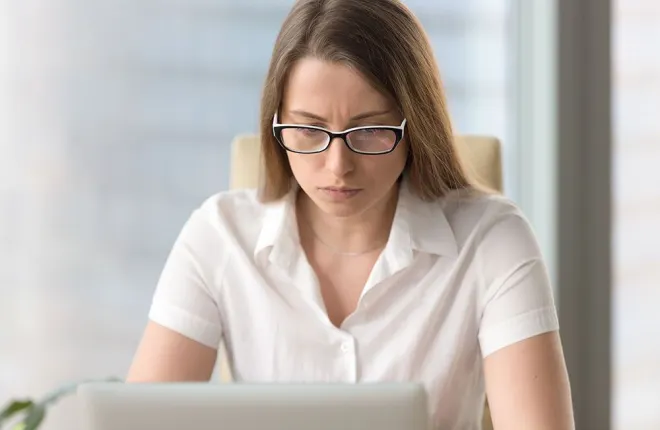
다른 OS와 마찬가지로 Windows 10도 자체적인 문제와 오류로 가득 차 있습니다. 이들 중 일부는 일반적이고 다른 일부는 덜 그렇습니다. 세마포어 시간 초과 기간이 만료되었습니다. 0x80070079 오류는 외부 장치와 Windows 10 간에 파일을 전송하려고 할 때 발생합니다. 컴퓨터에 연결된 드라이버에 액세스하려고 할 때도 발생하는 것으로 알려져 있습니다.
당연히 이 오류는 문제가 되는 작업을 차단하고 전송 프로세스가 중단되는 것을 중지합니다. 도움이 될 수 있는 솔루션 목록은 다음과 같습니다.
모든 드라이버 업데이트
빠른 링크
정상적으로 작동하려면 Windows 10의 모든 단일 하드웨어 구성 요소에 제대로 작동하는 최신 드라이버가 장착되어 있어야 합니다. 업데이트되지 않은 드라이버는 정상적으로 작동할 수 있지만 여전히 현재 오류와 유사한 문제를 일으킬 수 있습니다. 장치 관리자에서 모든 드라이버를 수동으로 업데이트할 수 있지만 가장 좋은 방법은 자동 드라이버 업데이트용 소프트웨어를 다운로드하는 것입니다.
자동 드라이버 업데이트 프로그램은 자동으로 컴퓨터의 하드웨어를 검색하고 온라인에서 필요한 드라이버를 찾아 다운로드하여 설치합니다. 일부 자동 업데이트 프로그램은 무료는 아니지만 확실히 그만한 가치가 있습니다. 이 소프트웨어를 사용하면 이 문제와 기타 여러 잠재적인 문제가 발생하는 것을 방지할 수 있습니다.

클린 부팅 수행
이 오류를 일으키는 파일/프로그램 충돌이 없는지 확인하려면 클린 부팅을 수행하십시오. 클린 부팅을 사용하면 불필요한 시작 프로그램과 Windows가 아닌 서비스를 비활성화할 수 있습니다. 데이터에 대해 걱정하지 마십시오. 작업 내내 데이터는 안전하고 안전하게 유지됩니다. 수행 방법은 다음과 같습니다.
Windows 키 + R을 눌러 실행 상자를 시작하세요. 열기: 필드에 " msconfig "를 입력합니다. Enter 키를 누르세요. 시스템 구성 창이 열리는 것을 볼 수 있습니다. 서비스 탭으로 이동합니다. 모든 Microsoft 서비스 숨기기 앞의 확인란을 선택한 다음 모두 비활성화를 선택합니다. 이제 장치를 다시 시작하십시오.
FAT32 대신 NTFS
대용량 파일 전송은 드라이버가 NTFS로 포맷된 경우에만 수행할 수 있습니다. USB 외장 드라이브를 사용하는 경우 특히 그렇습니다. 여기서는 FAT32를 NTFS로 변환하는 것이 도움이 될 것입니다.
문제의 드라이버를 찾아서 마우스 오른쪽 버튼으로 클릭하세요. 그런 다음 팝업 목록에서 형식을 선택합니다. 다음 창에서는 FAT32와 NTFS 중에서 선택할 수 있습니다. NTFS를 선택합니다. 빠른 포맷을 클릭하여 포맷을 시작하고 프로세스가 완료될 때까지 기다립니다.
HDD 항목 제거
세마포어 시간 초과 기간이 만료되었습니다. 0x80070079 오류의 최악의 결과는 드라이브를 정상적으로 사용하지 못할 수 있다는 것입니다. 이런 일이 발생하면 장치 관리자로 이동하여 USB 범주를 확장하고 이전 외부 드라이브 항목이 있는지 확인하세요.
이렇게 하려면 범용 직렬 버스 컨트롤러 범주로 이동하여 기존 HDD 항목 중 하나를 마우스 오른쪽 버튼으로 클릭하세요. 그런 다음 장치 비활성화 를 선택합니다. 모든 기존 HDD 항목에 대해 이 작업을 수행합니다.

방화벽 및 바이러스 백신 비활성화
바이러스 백신 프로그램이나 Windows 방화벽 자체가 파일을 위협으로 잘못 분류할 수 있습니다. 전송 중에 이런 일이 발생하면 세마포어 시간 초과 기간이 만료되었습니다. 0x80070079 오류가 나타날 수 있습니다. 따라서 컴퓨터의 보안 조치를 비활성화하고 프로세스를 다시 시도하십시오. 문제의 파일이 잠재적인 바이러스가 아닌지 절대적으로 확신해야 한다는 점을 명심하십시오.
Windows 방화벽을 비활성화하려면 Win + X를 누르거나 시작 버튼을 마우스 오른쪽 버튼으로 클릭하세요. 그런 다음 제어판 을 선택합니다. 제어판이 열리면 수동으로 방화벽을 찾거나 검색 상자에 " Windows 방화벽 "을 입력하세요. 방화벽 보호를 비활성화하려면 지침을 따르십시오.
바이러스 백신을 비활성화하는 것은 다릅니다. 각 바이러스 백신에는 자체 인터페이스가 있습니다. 가장 좋은 방법은 Google에서 이 기능을 끄는 방법을 찾는 것입니다.
네트워크 어댑터용 드라이버 업데이트
네트워크 드라이버가 최신 버전이 아닐 수 있습니다. 수동으로 업데이트해 보세요. 이렇게 하려면 Win + R을 눌러 실행 상자를 엽니다. Open: 필드 안에 " devmgmt.msc "를 입력합니다. 장치 관리자가 열립니다. 목록에서 네트워크 어댑터 항목을 찾아 왼쪽에 있는 화살표를 클릭하여 확장합니다. 어댑터를 마우스 오른쪽 버튼으로 클릭한 다음 속성 을 선택합니다. 드라이버 탭으로 이동하여 드라이버 업데이트를 선택합니다. 업데이트된 드라이버 소프트웨어 자동 검색을 선택합니다. 프로세스가 완료될 때까지 기다렸다가 시스템을 다시 시작하십시오.
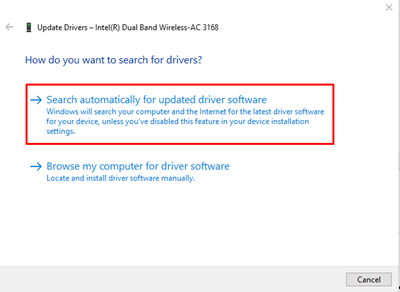
무결성 검사 수행
LAN(근거리 통신망) 내부에서 파일을 전송하려고 할 때 세마포어 시간 초과 기간이 만료되었습니다. 0x80070079 오류가 발생하면 무결성 검사를 수행해야 합니다. 성공적인 LAN 전송을 위해서는 신호에 문제가 없어야 하며 모든 연결이 올바르게 설정되어야 합니다. 관리자 권한을 사용하여 무결성 검사를 수행하는 것이 좋습니다.
SFC(시스템 파일 검사기) 및 DISM(배포 이미지 서비스 검색) 실행
세마포어 오류가 파일 손상 또는 누락으로 인해 발생한 경우 SFC 또는 DISM 검사를 통해 이를 처리해야 합니다. 이러한 검사를 실행하려면 Win + R을 눌러 실행 대화 상자를 열고 빈 필드에 " cmd "를 입력하세요. 그런 다음 Ctrl + Shift + Enter를 눌러 고급 버전의 명령 프롬프트를 시작합니다. 명령 프롬프트에서 “ sfc/scannow ”를 입력하고 Enter를 누르세요.
시스템 파일 검사기는 PC에 문제가 있는 파일이 있는지 검사합니다. 완료되면 세마포 제한 시간이 만료되었습니다. 0x80070079 오류를 해결하는 방법에 대한 지침이 표시됩니다.
SFC가 완료되면 명령 프롬프트에서 " DISM /Online /Cleanup-Image /RestoreHealth " 명령을 실행하여 배포 이미지 서비스 검색을 실행합니다. DISM이 문제를 발견하면 화면의 지시에 따라 문제를 해결하세요.
전문가 팁: 모든 것을 백업하세요
이는 중요한 면책 조항입니다. 어떤 작업을 하든 항상 어딘가에 백업이 있어야 합니다. 세마포어 시간 초과 기간이 만료되어 0x80070079 오류가 발생하면 관련된 모든 파일이 손실될 위험이 있으며 이는 상당히 악몽이 될 수 있습니다. 전송을 시도하기 전에 항상 모든 것을 올바르게 백업하십시오.
오류 번호 0x80070079
이 성가신 전송 오류는 수정하는 데 시간이 많이 걸릴 수 있습니다. 이 가이드가 가능한 한 빨리 해결책을 찾고 드라이버가 다시 제대로 작동하도록 하는 데 도움이 되기를 바랍니다.
이 팁이 도움이 되었나요? 여기에 소개되지 않은 또 다른 것이 있나요? 아래 토론에 자유롭게 참여하고 귀하가 가질 수 있는 팁/질문/경험을 추가하세요.
